
こんにちは、こめすけです。
昨日、こめすけという名前が実は公明党の公式キャラクターであるコメ助と被っていたということについて書きましたが、とりあえず特に今日一日なのも無かったので、とりあえず変えずに使ってます。こめすけです!どうぞよろしく!
実は先日引っ越ししたんですが、引っ越ししたら今まで使えていたWi-Fiが繋がらなくなりました。ので、今日は引っ越ししたらすることをまとめます。
引っ越ししたらLogitecのWi-Fiが繋がらなくなったこと
今回の記事の対象者
今回は特に、Logitecの無線ルーターを使用している人で、かつ賃貸アパートに多い無料ネットを使用している方向けに書いています。NTTなど自分で契約等をしたネット回線を使用している人はおそらく業者から説明書や設定用のCDが送られてくるはずなのでそれに従ってください。きっと電話サポート等も充実していると思うのでガンガン使いましょう!
自分が使っている無線ルーターがどのメーカーかわからない人は、本体の側面をや背面を見るとLogitec等メーカーが記載してあります。

こんな感じで自分の場合は側面の下の方に「Logitec」の文字が書かれている。
引っ越ししたら使無くなった
先日引っ越したのですが、無料の回線が利用できたのでそのまま無線ルーターを説zp九して使用としましたが使えない!!自分は格安Simを使って2台持ちしている経緯もあってWi-Fiがないとアプリの更新等がまともにできません!せっかくポケモン復刻盤買おうとしたのに、ダウンロードもできません。
同じように、長年同じところに住んでいて、急に引っ越しするとそれまでどんな設定にしていたかわからなくなる人っていますよね!?僕だけじゃないはず、、、!!
そんな人はぜひ覚えておいてほしいんですが、たとえ賃貸の無料回線であっても、単純に無線ルーターをLANにつないだだけではつながるようになりません!パソコンはLANに挿しただけでネットにつながるので同じと思ってしまう人が多いようですが、違いますよ!
設定をしないとつながらない!
無料ネットであっても、Wi-Fiの設定をしないと繋がるようにはなりません。まずはそのための準備をしましょう。
LANと無線ルーターとパソコンをつなげる
まずはしっかりとパソコンと無線ルーターを正しくつなげましょう。図の様に、壁にあるLANコネクタと無線ルーターをLANケーブルでつないで、さらに無線ルーターとパソコンを同じくLANケーブルでつなげる。
ちょうどこんな感じになるはず。
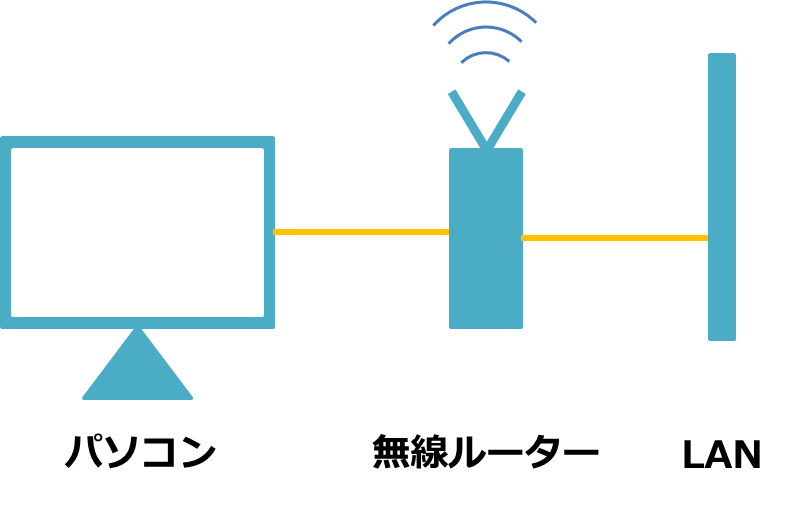
この時の注意点として、壁から無線ルーターにつなげる際に必ずWANって書かれたポートに挿すこと!これを間違えるとどんなに頑張っても繋がりません。
ちょっと解説
WANとは、World Area Networkの略で通信事業者によって設置・管理された広域のネットワークのことです。難しいことを考え出すとこれだけで本が書けるんですが、別にIT興味ないよって人は、外をつなぐためのLANの親玉、と思ってもらえればいいかと思います。ちなみにLANはLocal Area Networkの略なので、LANは局所的な範囲でのネットワークということになりますね。
詳しく勉強したい人は以下のサイトを参考にしてはどうでしょうか?少し難しいですが、分かりやすく解説されています。
無線ルーターの設定をしよう!
先ほどの図のようにLANケーブルでつなげることが出来たら、お待ちかね無線ルーターの設定に移ります。といっても作業は簡単。Internet Explorer(IE)やChromeなど適当なwebブラウザを立ち上げてください。
そして、上のアドレスバーに以下のURLを打ち込んでください。

すると以下の様にユーザ名とパスワードの入力を要求されるから、以下を入力してください。
ユーザ名/パスワード(両方とも):admin
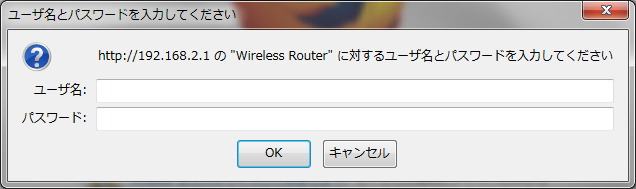
入力すると今度はいろいろ書かれたページが表示される。ここまで来たら出来たも同然で、簡単セットアップ→次→完了となる。
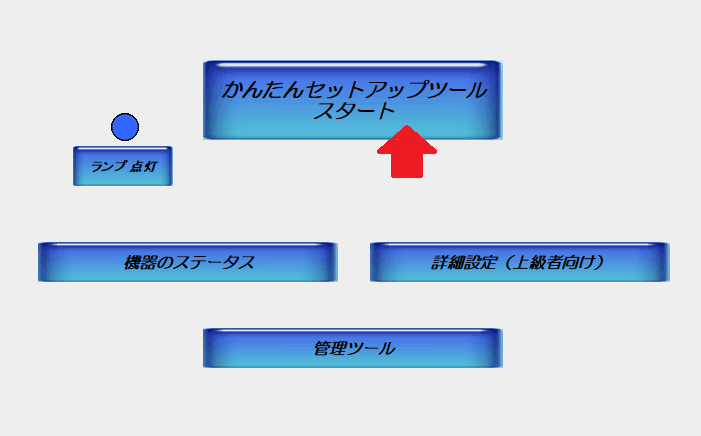
簡単セットアップツールを押す。
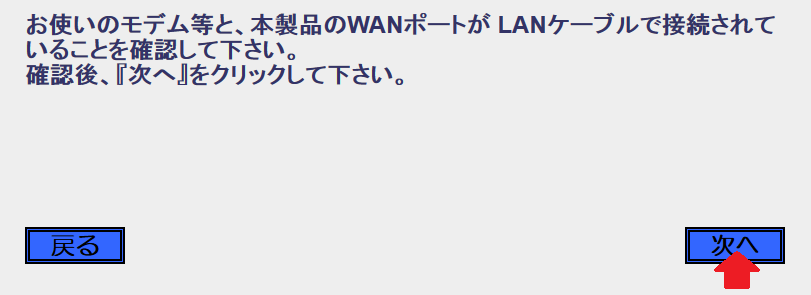
接続されているか確認を促されるが、ここまで来れているなら正確につながっている!
大丈夫^^
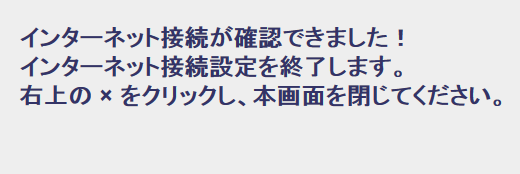
最終的にこのようなメッセージが出るはずなので、出れば完了!パソコンもネットにつながるし、Wi-Fiもしっかり飛んでいるはずだ。確認してあとは素敵なネットライフを満喫しよう!!
なぜ192.168.2.1なのか
これで設定は完了したけど、もしかしたらなんで192.168.2.1につなげるねん?って思った人もいるかと思うので少し解説しておきます。
このように、実はIPアドレスにはクラスという概念があってA、B、Cまでが決められています。この中で僕たちはあたかも住所のようにして使っているんです(実際はそれだとパソコンやスマホが多すぎて枯渇するので、正確には違うけど)。その際、一般的にはクラスCを使うようになっています。
ただ、なんで2.1なのかはよくわかりません。説明書を見ると本体のIPアドレスと書いてあるので買ってにメーカーがサブネットマスクしたあとに最大となるような値を決めたのでしょうか????わかる方教えてください!わかったら追記します。
そもそもなんでWi-Fiをつなげようと思ったか
あとはただの雑記なんですが、そもそもなんでWi-Fiにつなげようかと思ったかと言うと、無性にポケモン復刻盤が欲しくなったからです!!!
なんかたまたまふらふらしてたらプレイ日記書いてるブログがあって、そういえばもう20年も経つんだと感慨深くなったからである。
いや、別に泣いてないからっ!!!
ただ、買ってから思ったんだけど、これダウンロード版って言ってるけど11MBしか容量いらないじゃん!!!笑 なんだこれ?もはやPS3のセーブデータの方が容量使ってるぞ!!!!Wi-Fiいらんかったじゃん、、、、、orz
まとめ
Wi-Fiは一度設定すると長く使えて便利だし、あることが当たり前になってしまうので設定方法は忘れやすいですよね。今回はLogitec製品に限定しましたげど、たぶんほかのメーカーでも同じだと思います。すくなくとも、エレコムは同じ\\http://192.168.2.1だったので他も同じと予想されます!
ぜひサクッと設定して、ネットでエンジョイしてください♪
ただし、もしポケモン復刻版をダウンロードしたい人がいたらケータイのでデザリングで十分間に合うことは忘れないでほしいっ!!!
いじょうっ!!
こめすけの経緯については以下を見てくれるとわかると思う笑
追記
ネットワークに興味がある人は以下の本を読むと知識が深まると思います!

